word怎么进行截图
word进行截图的步骤如下:
步骤一:启动WORD2013,在需要插入截图处单击“插入”--“屏幕截图”后,出现“可用视窗”和“屏幕剪辑”两个选项;
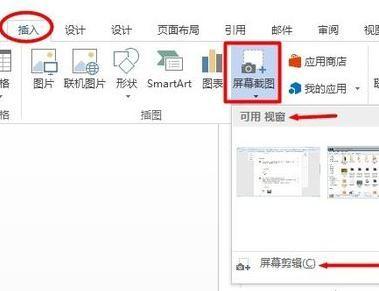
步骤二:为了演示讲解需要,我们多打开几个程序。若想整屏截取到当前文档只需单击“可用视窗”中的相应缩略图即可直接插入文档;
注:这里我点击的是第二个视频播放窗口,截图插入文档效果如下:
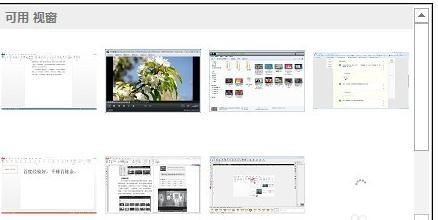

步骤三:若想选择部分区域来截取需通过最下方“屏幕剪辑”来完成;
注:下面所示“可用视窗”的第一缩略图是网页图片搜索的窗口,正是单击“屏幕剪辑”的默认截取窗口。
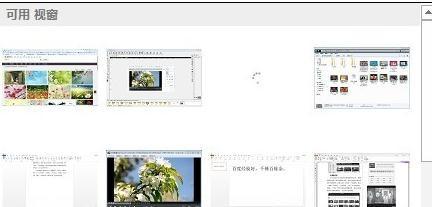
步骤四:此时,点击“屏幕剪辑”会进入区域截图状态,按下左键拖动鼠标,然后松开,所选区域就插入到WORD文档 中了,截图效果如下。
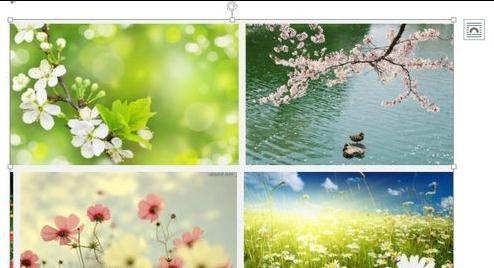
步骤五:补充之技巧-巧用“屏幕剪辑”来任意截图:
步骤六:对于在“可用视窗”的无缩略图的窗口怎么办?以迅雷为例来说,只需操作前单击一下使之成为活动窗口,然后回到WORD中使用“屏幕剪辑”即可进行截取。此法适合于所有想截取的程序内容。示例效果如下:
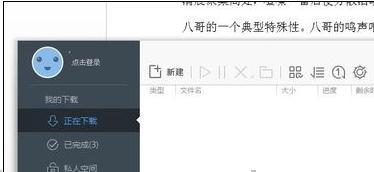
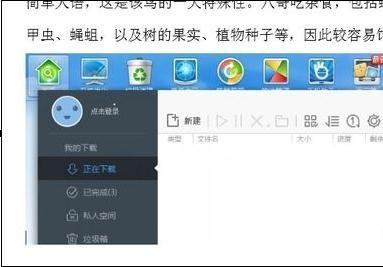
步骤七:最后要告诉大家的是对于截图插入文档后会自动进入图片格式编辑状态,便于大家更好的调整和编辑图片。
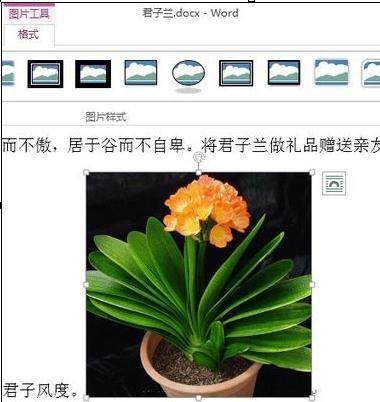
您可能感兴趣的文章
- 08-11Office365和Office2021有何区别?Office365和2021的区别介绍
- 08-11office365和2016区别哪个好?office365和2016区别详细介绍
- 08-11怎么看office是永久还是试用?office激活状态查看方法教学
- 08-11Office产品密钥在哪里查找?买电脑送的office激活码查看方法
- 08-11Office要如何去卸载?卸载Office最干净的方法
- 08-11Office打开不显示内容怎么办?Office打开文件不显示解决教程
- 08-11Office365和Office2021有何区别?Office365和Office2021区别介绍
- 08-11Office怎么安装到d盘?Office默认安装在c盘怎么改到d盘
- 08-11Office怎么安装?电脑如何下载office办公软件安装教程
- 08-11Office怎么激活?四种方法免费永久激活Office


阅读排行
- 1Office365和Office2021有何区别?Office365和2021的区别介绍
- 2office365和2016区别哪个好?office365和2016区别详细介绍
- 3怎么看office是永久还是试用?office激活状态查看方法教学
- 4Office产品密钥在哪里查找?买电脑送的office激活码查看方法
- 5Office要如何去卸载?卸载Office最干净的方法
- 6Office打开不显示内容怎么办?Office打开文件不显示解决教程
- 7Office365和Office2021有何区别?Office365和Office2021
- 8Office怎么安装到d盘?Office默认安装在c盘怎么改到d盘
- 9Office怎么安装?电脑如何下载office办公软件安装教程
- 10Office怎么激活?四种方法免费永久激活Office
推荐教程
- 07-012025最新office2010永久激活码免费分享,附office 2010激活工具
- 11-30正版office2021永久激活密钥
- 11-25怎么激活office2019最新版?office 2019激活秘钥+激活工具推荐
- 11-22office怎么免费永久激活 office产品密钥永久激活码
- 11-25office2010 产品密钥 永久密钥最新分享
- 11-30全新 Office 2013 激活密钥 Office 2013 激活工具推荐
- 11-22Office2016激活密钥专业增强版(神Key)Office2016永久激活密钥[202
- 07-01怎么免费获取2025最新office2016专业增强版永久激活密钥/序列号
- 11-25正版 office 产品密钥 office 密钥 office2019 永久激活
- 11-22office2020破解版(附永久密钥) 免费完整版






